En los casos que hayas decidido usar la integración de PedidosYA vas a necesitar crear una nueva carta con el origen PEDIDOSYA.
Tené en cuenta que si usan delivery propio con el mismo precio que PedidosYa, la carta puede tener los dos orígenes (ej: 1). De lo contrario deberás usar una carta para cada origen (ej: 2):
Ej 1: CARTA DELIVERY/PEDIDOSYA
1. Hacé clic en +Carta e ingresá en Crear Carta.
![]()
2. Deberás indicar el Nombre de la carta, ej: “CARTA DELIVERY/PEDIDOSYA”, y asignar el origen Delivery y PedidosYa.
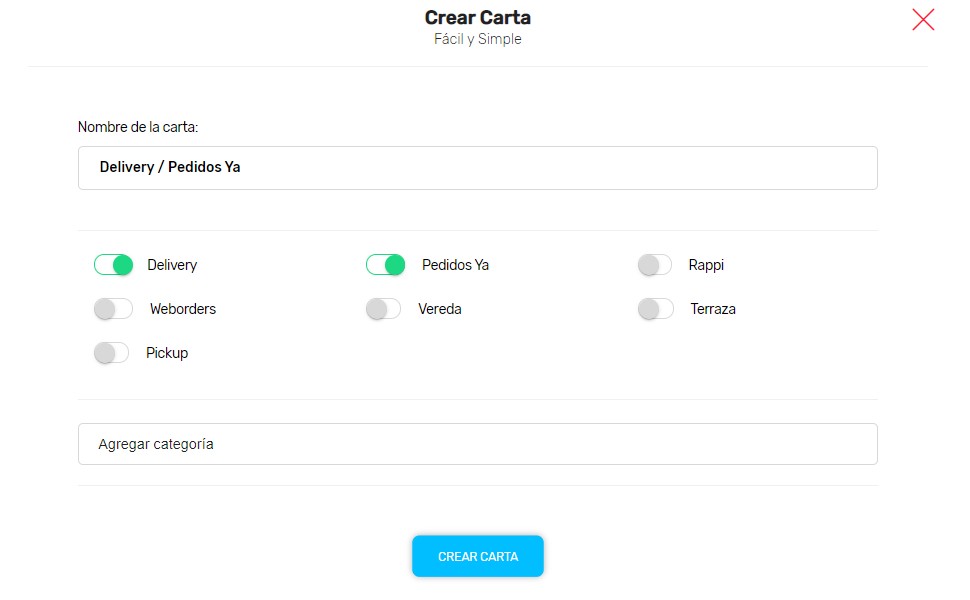
3. Hacé clic en Crear Carta.

4. Ahora deberás asignarle los productos a la carta de la siguiente manera:
- Ingresar en Carta.
- Seleccionar la carta que corresponde.
- Selecciona las categorías a agregar en la carta.
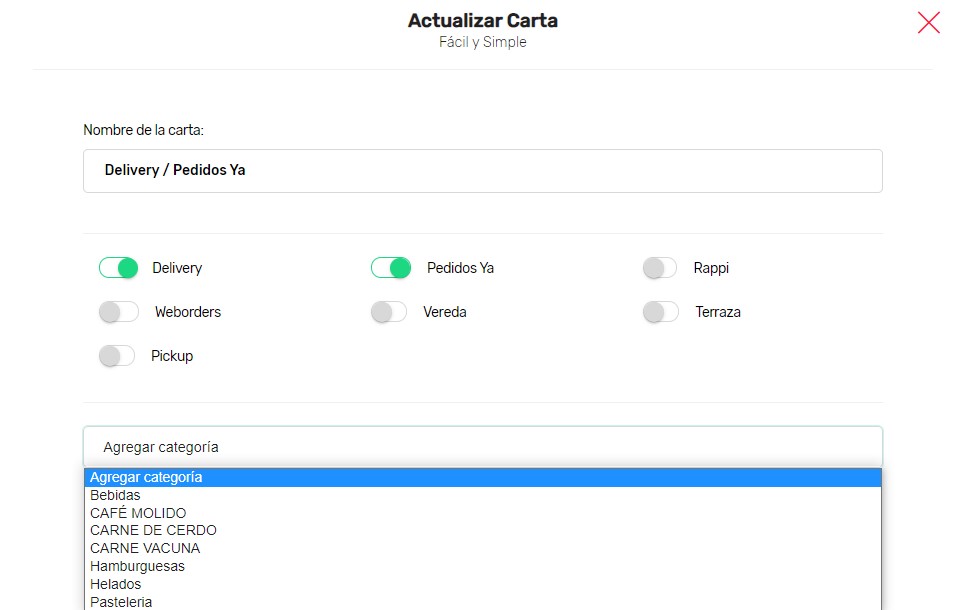
- Una vez ya cargadas las categorías deberás seleccionar los productos y asignar los precios en cada uno de ellos.
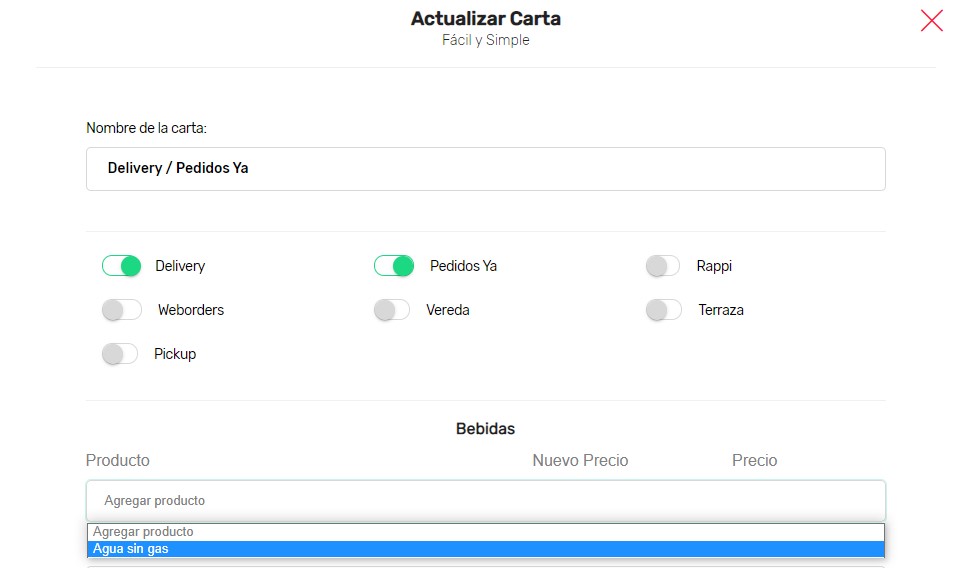
- Agregá el producto e indicá el precio de venta en la columna Nuevo Precio y hacé clic en Actualizar Carta al final de la lista.
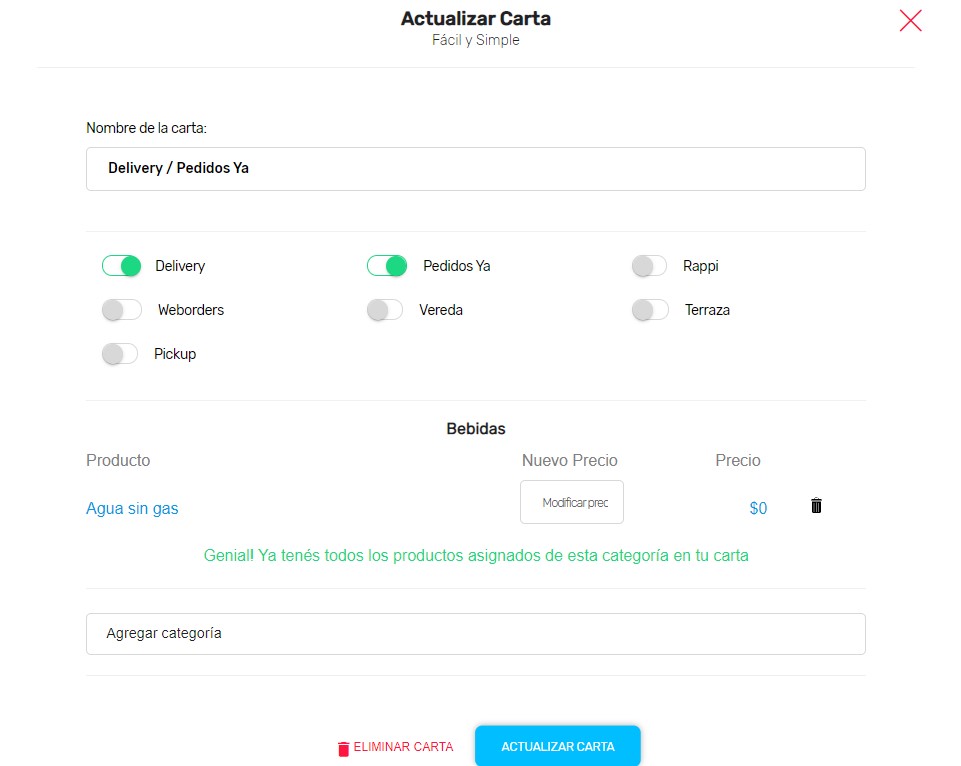
5. Recordá que para que la actualización impacte en el equipo deberás hacer la Actualización Manual de Carta o abrir Caja.
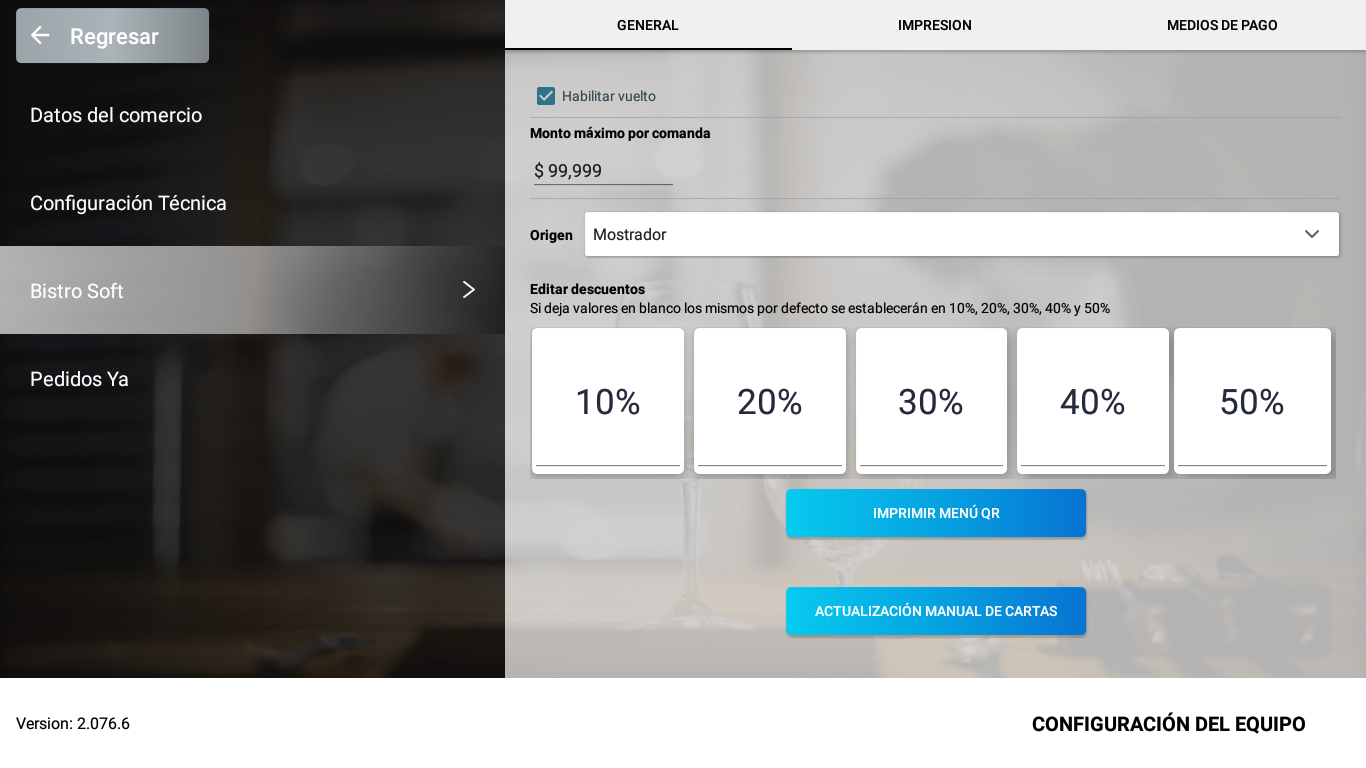
Ej 2: PEDIDOSYA
En este caso deberás repetir los pasos anteriores pero indicando en el Nombre de la carta, ej: “CARTA PEDIDOSYA”, y asignado sólo el Origen PedidosYa.
